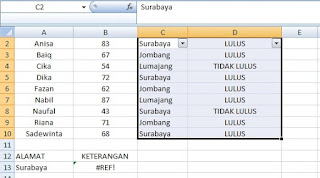Judul : Cara Memfilter Data di Excel Dengan Mudah
link : Cara Memfilter Data di Excel Dengan Mudah
Cara Memfilter Data di Excel Dengan Mudah
Saat masuk pada program Ms Excel tentunya hal yang paling penting adalah ketelitian. Program yang sering berhubungan dengan angka-angka ini memang membutuhkan tingkat ketelitian tinggi dengan konsentrasi penuh. Pada program excel terdapat fasilitas filter yang berfungsi untuk menyaring data sesuai dengan kriteria data tertentu. Terdapat 2 jenis filter yakni Auto Filter dan Advanced Filter, keduanya mempunyai fungsi masing-masing dan berikut penjelasannya.
1. Data yang akan difilter harus data tidak mengandung penggabungan cell. Maksudunya cell harus tunggal, yakni data berada dalam satu cell.
2. Selanjutnya membuat tabel kriteria data yang akan difilter sesuai dengan kebutuhan pengguna. Tabel tersebut dapat diletakkan di samping atau bawah kolom data yang akan difilter.
3. Misalkan akan memfilter data siswa yang LULUS/TIDAK LULUS dan ALAMAT seperti pada contoh di bawah ini.
4. Langkah selanjutnya yakni dengan membuat kolom KETERANGAN dan ALAMAT. Blok kedua tabel tersebut lalu arahkan kursor mouse pada Tab Menu bagian Data>Sort & Filter.
5. Klik Advanced maka akan muncul menu pop up seperti pada gambar di bawah ini.
6. Terdapat 2 pilihan yaitu Filter the list in place dan Copy to another location.
Filter the list in place: Hasil filter akan diletakkan menggantikan data yang asli dan data yang tidak masuk kriteria akan tersembunyi.
Copy to another location: Hasil data yang telah di filter akan diletakkan pada cell yang telah ditentukan.
6. Arahkan kursor mouse pada judul kolom, Copy lalu Pastekan pada menu pop up yang muncul lalu klik Ok.
Itulah cara untuk memfilter data pada aplikasi Ms Excel dengan cara mudah sehingga memdudahkan dalam menyaring data dengan kriteria tertentu. Semoga dapat bermanfaat dan selamat mencoba.
Itulah cara untuk memfilter data pada aplikasi Ms Excel dengan cara mudah sehingga memdudahkan dalam menyaring data dengan kriteria tertentu. Semoga dapat bermanfaat dan selamat mencoba.
Demikianlah Artikel Cara Memfilter Data di Excel Dengan Mudah
Sekianlah artikel Cara Memfilter Data di Excel Dengan Mudah kali ini, mudah-mudahan bisa memberi manfaat untuk anda semua. baiklah, sampai jumpa di postingan artikel lainnya.
Anda sekarang membaca artikel Cara Memfilter Data di Excel Dengan Mudah dengan alamat link https://belajarofficeterbaruexel.blogspot.com/2015/09/cara-memfilter-data-di-excel-dengan.html